
Questo software manterrà i tuoi driver attivi e funzionanti, proteggendoti così da errori comuni del computer e guasti hardware. Controlla subito tutti i tuoi driver in 3 semplici passaggi:
- Scarica DriverFix (file di download verificato).
- Clic Inizia scansione per trovare tutti i driver problematici.
- Clic Aggiorna driver per ottenere nuove versioni ed evitare malfunzionamenti del sistema.
- DriverFix è stato scaricato da 0 lettori questo mese.
.NET Framework è una tecnologia software che può essere utilizzata con diversi sistemi operativi Microsoft Windows. La cosa speciale e utile è che viene fornito con soluzioni precodificate per problemi di programmazione comuni. In questi giorni la crescente popolarità dei linguaggi di programmazione come C# o VB.NET richiede che gli utenti abbiano installato sulle proprie macchine il .NET Framework, in modo che programmi specifici scritti in quelle lingue funzionino.
Per coloro che hanno eseguito l'aggiornamento a Windows 10,
Installazione manuale di .NET Framework versione 4.7 su richiesta

In Windows 8, Windows 10 quando un programma avrà bisogno di .NET Framework per funzionare e non è in grado di individuarlo all'interno del sistema, verrà visualizzato un pop-up che dice che è necessario "Installa la funzione” – indicando .NET Framework 4.7, ovviamente. Basta fare clic sull'opzione e la versione declassata inizierà l'installazione.
Attiva .NET Framework 4.7 nel Pannello di controllo
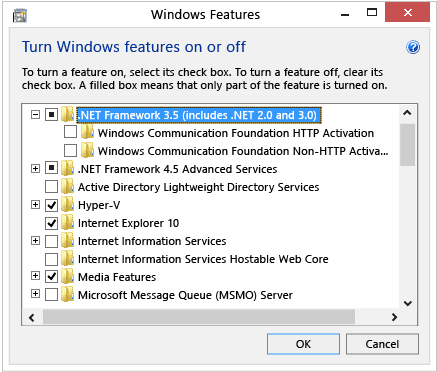
Lo stesso può essere ottenuto andando in Pannello di controllo e selezionando Programma e funzionalità. Lì dovresti trovare le funzionalità di attivazione e disattivazione di Windows. Devi fare clic su di esso e trovare la casella .NET Framework 4.7 che devi controllare. La buona notizia è che la versione 4.7 in Windows 8, Windows 10 include anche .NET 2.0 e 3.0, quindi non devi preoccuparti di selezionare altre caselle.
In ogni caso, per entrambi i metodi gli utenti devono disporre di una connessione Internet funzionante. Tuttavia, non è impossibile ottenere .NET 4.7 anche se non lo fai, ma devi essere abbastanza geniale per essere in grado di applicarlo.
- RELAZIONATO: Windows 10 Redstone 5 porta un nuovo Net Adapter Framework
Cosa succede se non si dispone di Internet ma è comunque necessario .NET 4.7?
In caso di impossibilità di connettersi a Internet, gli utenti devono seguire questi passaggi per attivare .NET 4.7 in Windows 10, Windows 8:
- Crea una cartella. Chiamalo net47
- Monta la tua copia di Windows 8, file ISO di Windows 10
- Dalla cartella ISO copia quanto segue: “sourcessxs nella cartella net47.
- Dopo che tutto è stato copiato, utilizzare DISM (Deployment Image Servicing and Management Technical Reference) per attivare .NET Framework 4.7 digitando il prompt dei comandi:
DISM.exe /online /enable-feature /featurename: NetFX3 /All /Source: c: net47 /LimitAccess
Nota: Devi aprire il prompt dei comandi come amministratore per eseguire correttamente questo comando
Questi metodi ti permetteranno di installare .Net Framework 4.7 di Microsoft su Windows 10, Windows 8 senza problemi. Inoltre, se vuoi fare il possibile, puoi scaricarlo dall'Area download Microsoft.
Scarica .Net Framework 4.7 dal Download Center di Microsoft
Scarica le versioni precedenti di .NET Framework
Se stai cercando di scaricare la versione precedente di .NET Framework, abbiamo coperto anche te. Seguire i collegamenti elencati di seguito per scaricare e installare le versioni precedenti di .NET Framework:
- .NET Framework 4.7.2
- .NET Framework 4.7.1
- .NET Framework 4.7
- .NET Framework 4.6.2
- .NET Framework .4.6.1
- .NET Framework 4.6
- .NET Framework 4.5.2
- .NET Framework 3.5 SP1
STORIE CORRELATE DA VERIFICARE:
- Correzione: .NET Framework 3.5 manca da Windows 10
- Correzione: Windows Driver Frameworks utilizza troppa CPU
- Microsoft rilascerà gli aggiornamenti di .NET Framework ogni mese


![NET Framework 3.5 bloccato su Windows 10 [QUICK FIX]](/f/8086722effbdf4d38f91b90154986c96.jpg?width=300&height=460)